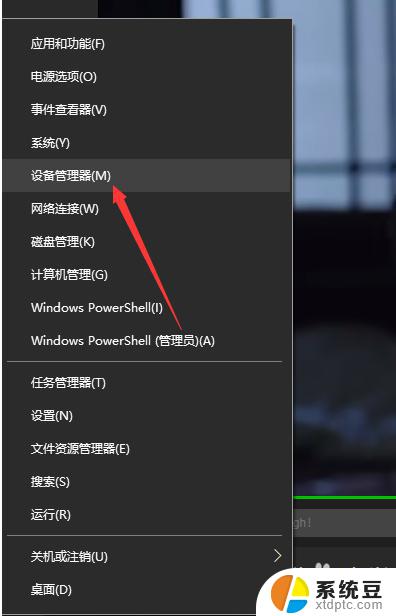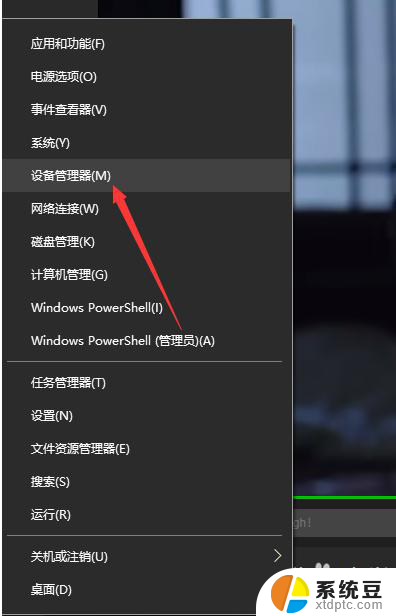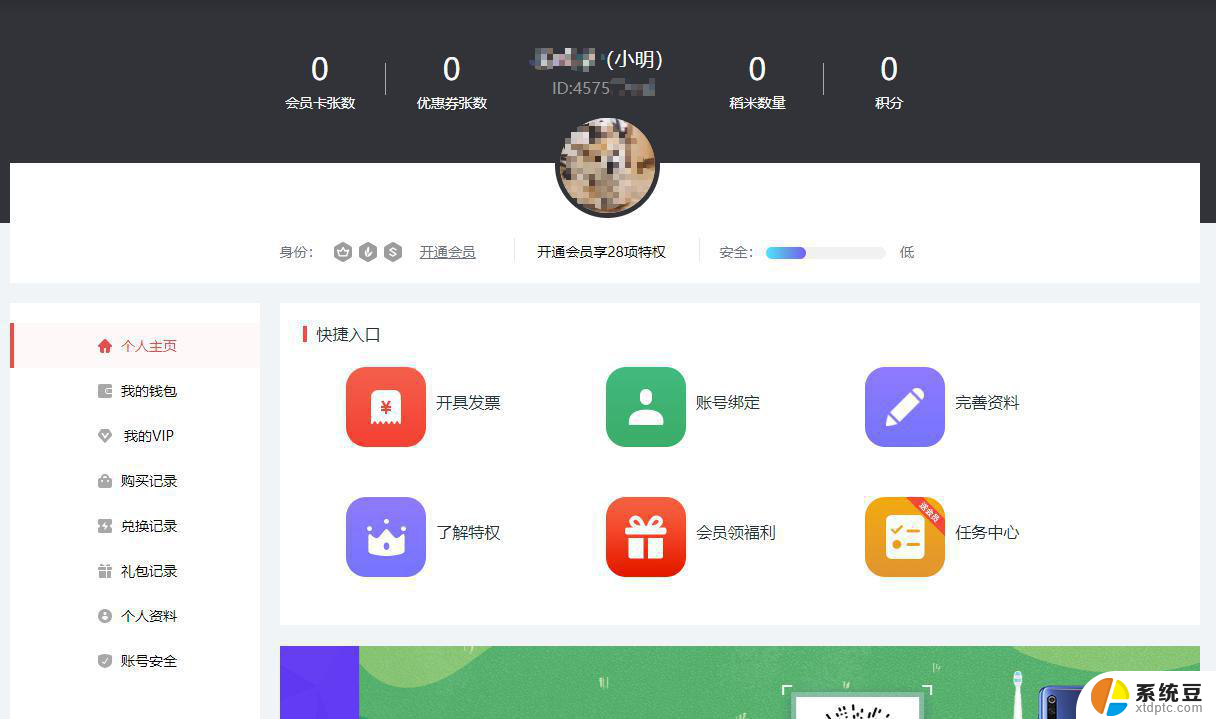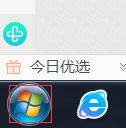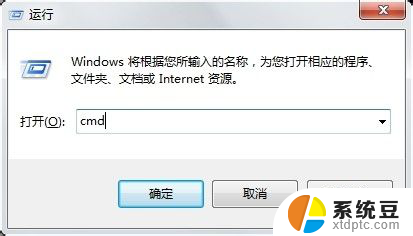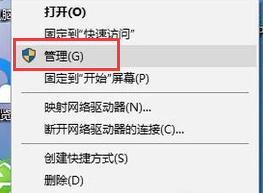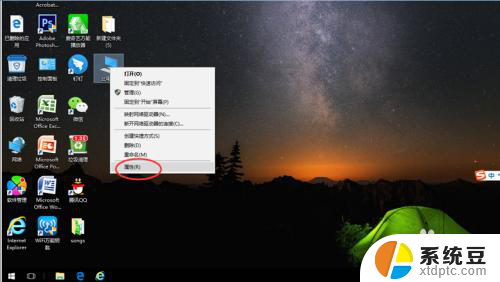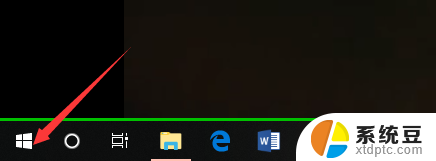怎么查自己电脑的显卡 怎么查看自己电脑的显卡信息
更新时间:2024-05-09 11:58:41作者:xtliu
当我们想要了解自己电脑的显卡信息时,通常会面临一个问题,那就是如何查看自己电脑的显卡型号和性能参数,显卡作为电脑重要的硬件设备之一,直接影响到电脑的图形处理能力和游戏运行流畅度。了解自己电脑的显卡信息对于选择合适的软件、游戏和进行性能优化都至关重要。那么接下来就让我们一起来了解一下如何查看自己电脑的显卡信息吧。
具体方法:
1.第一步,我们右击左下角的Windows图标。在所有选项中找到设备管理器,点击进入。
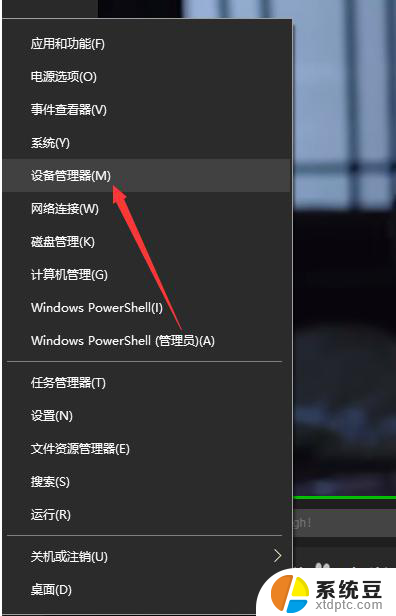
2.然后,在如下界面,我们可以看到该电脑的大多数设备信息,点击显示适配器。

3.在显示适配器一栏,我们就可以看到此电脑的显卡gpu型号了,如下图。
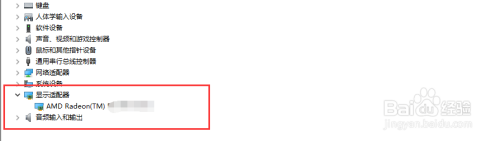
4.当然,我们也可以先进入Windows10的任务管理器,然后点击上方的性能。
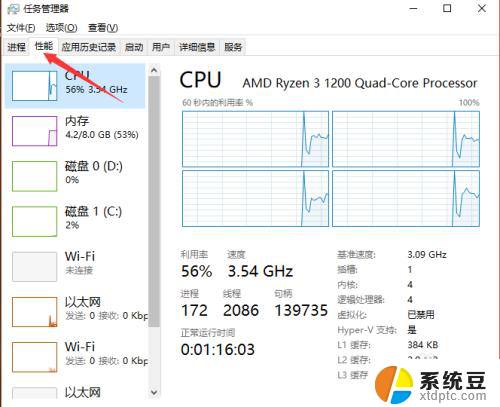
5.接着,我们点击左侧栏的gpu。此时就可以在右侧看到电脑的gpu信息以及使用情况了,如下
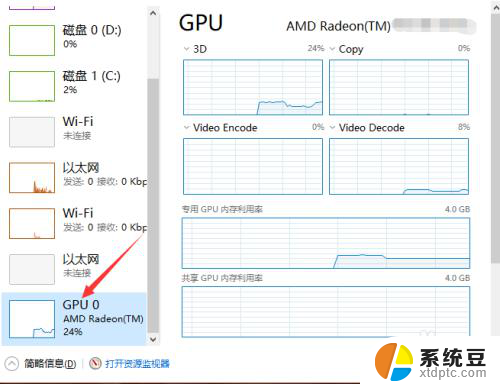
6.我们还可以打开gpu z来查看电脑显卡信息,在第一栏。我们就可以看到显卡型号了,如下图所示。
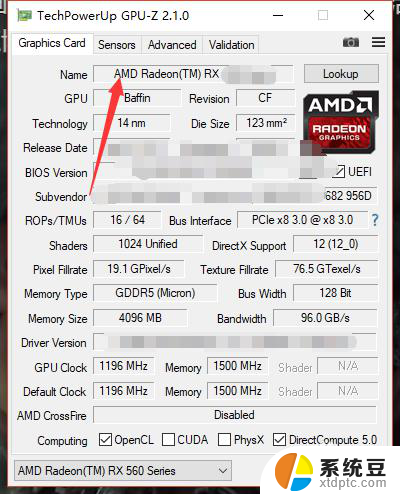
以上是如何查看自己电脑的显卡的全部内容,如果有任何疑问,用户可以按照小编的方法进行操作,希望能对大家有所帮助。